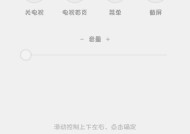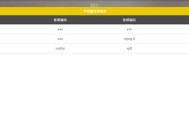无线电视盒子连接网络的步骤是什么?
- 网络技术
- 2025-05-22
- 147
- 更新:2025-05-09 16:52:07
在智能设备日益普及的今天,无线电视盒子已经成为许多家庭客厅的必备娱乐设备。它不仅可以让传统电视升级为智能电视,还能为用户带来更加丰富的视听体验。然而,想要充分利用无线电视盒子的功能,正确的连接网络是第一步骤。本文将详细介绍无线电视盒子连接网络的各个步骤,并对一些常见问题给予解答,确保初学者也能轻松搞定。
无线电视盒子连接网络的步骤详解
准备工作
在开始连接之前,请确保您拥有一台无线电视盒子、一台电视机,以及一个可用的无线网络环境或有线网络。准备一根HDMI线和电视机的空闲HDMI接口是连接无线电视盒子的基础。

连接电视
1.将HDMI线一端连接到无线电视盒子的HDMI输出接口。
2.另一端连接到电视机的HDMI输入接口。
3.接通电视的电源,并切换到对应的HDMI输入源。
连接电源
将无线电视盒子的电源线插入电源插座,并确保盒子正常开机。
配置网络连接
无线网络连接和有线网络连接是两种常见的选择。接下来,我们分别介绍这两种方式的连接步骤。
无线网络连接
1.使用遥控器选择网络设置:打开无线电视盒子,使用遥控器进入系统设置或网络设置菜单。
2.选择无线网络:在设置菜单中选择“无线”选项,并开启无线网络功能。
3.搜寻可用的网络:等待盒子搜索周围的无线网络信号。
4.连接到您的无线网络:在搜索结果中找到您家的无线网络,选择并输入正确的Wi-Fi密码。
5.完成连接:确认连接后,系统可能会需要一段时间进行网络配置,待连接成功即可使用。
有线网络连接(如有需要)
1.连接网线:使用网线将无线电视盒子的网口与路由器的LAN口连接。
2.进入网络设置:像无线网络配置一样,进入系统设置的网络部分。
3.选择有线连接方式:选择“有线”或“以太网”选项。
4.自动获取IP地址:通常选择自动获取IP地址,并等待系统配置完成。
更新与优化
连接网络后,系统可能会自动更新到最新的固件版本。请按照提示完成更新,确保您的无线电视盒子能够正常工作并获取最新功能。

常见问题与实用技巧
1.如果无线网络搜索不到:请确保无线路由器开启并正常工作,无线网络没有加密或者您输入了正确的密码。
2.连接太慢或者信号不好:检查路由器位置是否离电视较近,或者考虑更换到5GHz频段的Wi-Fi网络。
3.有线网络连接失败:确认网线和路由器均正常,尝试重新插拔网线或重启路由器。
4.如何手动设置IP地址:在某些高级设置中,您可以手动配置IP地址,但通常建议自动获取。
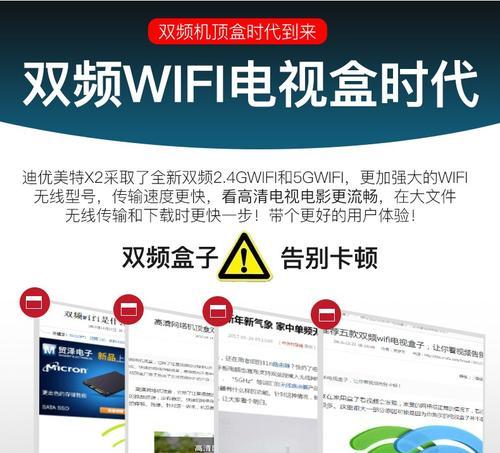
无线电视盒子的网络连接看似复杂,实则只需遵循上述步骤,即便是初次接触也能快速搞定。通过正确的操作,您的电视盒子就能顺利接入网络,享受高质量的多媒体体验。希望这篇文章能够帮助到您,让您能够更加顺畅地使用无线电视盒子,享受精彩的数字生活。